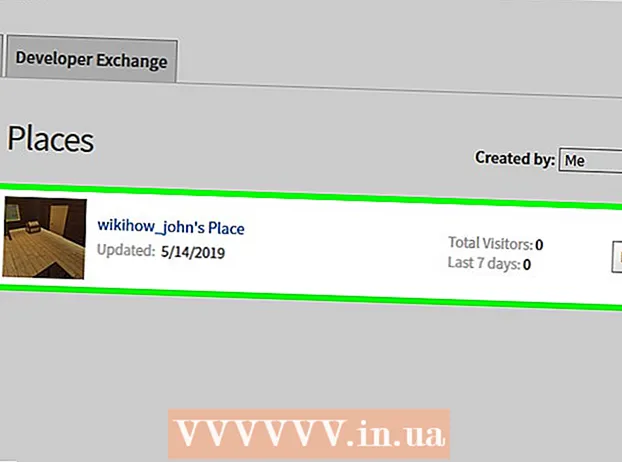Հեղինակ:
Robert Simon
Ստեղծման Ամսաթիվը:
21 Հունիս 2021
Թարմացման Ամսաթիվը:
1 Հուլիս 2024

Բովանդակություն
Այս հոդվածը ցույց է տալիս, թե ինչպես օգտագործել GPS- ն ու մատչելի ծրագրերը ձեր iPhone- ում `ձեր սարքը գտնելու համար:
Քայլեր
2-ի մեթոդ 1. Օգտագործեք Find My iPhone- ը (Գտեք իմ iPhone- ը)
Բացեք Կարգավորումները: Դա հանդերձանքի տեսքով (⚙️) ծրագիր է, որը սովորաբար ցուցադրվում է հիմնական էկրանին:

Հպեք ձեր Apple ID- ին: Դա ընտրացանկի վերևում գտնվող հատվածն է, որը ցույց է տալիս ձեր անունը և լուսանկարը, եթե այն ավելացրել եք:- Եթե մուտք չեք գործել, կարող եք ընտրել Մուտք գործեք (ձեր սարքը) (Մուտք գործեք (ձեր սարքը)), մուտքագրեք ձեր Apple ID- ն և գաղտնաբառը, ապա ընտրեք Մուտք գործել (Մուտք գործեք):
- Եթե iOS- ի ավելի հին տարբերակում եք, գուցե կարիք չլինի անել այս քայլը:

Ընտրեք icloud ընտրացանկի երկրորդ մասում:
Ոլորեք ցուցակը ներքև և ընտրեք Գտեք Իմ iPhone- ը (Գտեք iPhone): Սա ներքևում է ընտրացանկի «PSՐԱԳՐԵՐԸ, ԻՆՉՊԵՍ ԽՈՍՔԻ ԿԻՐԱՌՈՒՄ» բաժնից:

Միացրեք «Գտեք իմ iPhone- ը» ռեժիմը: Սահողն այժմ կդառնա կանաչ: Այս գործառույթը թույլ է տալիս գտնել iPhone- ի գտնվելու վայրը `մեկ այլ սարք օգտագործելու ժամանակ:
Միացրեք «Ուղարկել վերջին տեղադրությունը» ռեժիմը: Այժմ ձեր iPhone- ը իր գտնվելու վայրը կուղարկի Apple- ին, երբ մարտկոցը սպառվում է, նախքան անջատելը:
Բացեք Find My iPhone- ը մեկ այլ սարքի վրա: Դա արեք ՝ բջջային սարքի վրա ծրագիրը գործարկելով կամ վեբ զննարկիչով iCloud մտնելով:
Մուտք գործեք Apple ID- ով: Օգտագործեք Apple ID- ն և գաղտնաբառը, որով մուտք եք գործել ձեր iPhone:
- Եթե դա ուրիշի սարքի ծրագիր է, դուք պետք է ընտրեք Դուրս գալ (Ելք) ծրագրի էկրանի վերևի աջ անկյունում ՝ ձեր Apple ID- ով մուտք գործելու համար:
Ընտրեք ձեր iPhone- ը, որը ցուցադրվում է քարտեզի տակ գտնվող սարքերի ցուցակում: Հեռախոսի գտնվելու վայրը ցուցադրվում է քարտեզի վրա և կբարձրացվի, երբ ընտրեք ձեր iPhone- ը:
- Եթե հեռախոսը հոսանքազրկված է կամ մարտկոցը սպառվել է, քարտեզը ցույց է տալիս հեռախոսի վերջին գտնվելու վայրը ՝ առանց ներկայիս գտնվելու վայրը ցույց տալու:
Ընտրեք Գործողություններ (Գործողություններ) էկրանի ստորին կեսում:
Ընտրեք Խաղալ հնչյուն (Նվագարկեք ձայնը) էկրանի ստորին ձախ անկյունում: Եթե ձեր iPhone- ը մոտակայքում է, ապա այն ձայն կհնչի, որը կօգնի ձեզ գտնել այն:
Ընտրեք Կորցրած ռեժիմ (Lost Mode) էկրանի միջին ներքևում: Օգտագործեք այս տարբերակը, երբ ձեր iPhone- ը կորչում է, որտեղ ինչ-որ մեկը կարող է գտնել այն, կամ կարծում եք, որ հեռախոսը գողացել են:
- Մուտքագրեք հեռախոսի ապակողպման ծածկագիրը: Օգտագործեք պատահական համար, որը ձեզ հետ ոչ մի կապ չունի ՝ չունենալով նույնականացման համար, ծննդյան ամսաթիվ, պետհամարանիշ կամ որևէ այլ անձնական տեղեկություն:
- Ուղարկեք հաղորդագրություն և կապի հեռախոսահամար, քանի որ այս տեղեկատվությունը կցուցադրվի iPhone- ի էկրանին:
- Եթե ձեր iPhone- ը դեռ ցանցում է, այն անմիջապես կողպվելու է և առանց ապակողպման ծածկագրի հնարավոր չէ վերականգնել: Դուք կտեսնեք ձեր հեռախոսի ներկա գտնվելու վայրը, ինչպես նաև գտնվելու վայրի փոփոխությունը:
- Եթե ձեր հեռախոսն անցանց է, մարտկոցը մնացել է անմիջապես կողպված: Դուք կստանաք էլփոստով ծանուցում և կարող եք գտնել հեռախոսի գտնվելու վայրը:
Ընտրեք Eնջել iPhone- ը (Deleteնջել iPhone- ը) էկրանի ներքևի աջ անկյունում: Օգտագործեք այս տարբերակը, երբ մտահոգ եք, որ ձեր iPhone- ը հնարավոր չէ ստանալ, կամ ձեր անձնական տեղեկությունները կբացահայտվեն:
- Սա ջնջում է iPhone- ի բոլոր տվյալները, ինչը նշանակում է նաև, որ դուք չեք կարող շարունակել օգտագործել Find My iPhone- ը `սարքը գտնելու համար:
- Պարբերաբար պահուստավորեք տվյալները iCloud- ում կամ iTunes- ում `ձեր պահված տվյալները ջնջելու անհրաժեշտության դեպքում:
2-ի մեթոդը 2. Օգտագործեք «Գտիր իմ ընկերներին» հավելվածը
Բացեք Կարգավորումները: Դա հանդերձանքի տեսքով (⚙️) ծրագիր է, որը սովորաբար ցուցադրվում է հիմնական էկրանին:
Հպեք ձեր Apple ID- ին: Դա ընտրացանկի վերևում գտնվող հատվածն է, որը ցույց է տալիս ձեր անունը և լուսանկարը, եթե այն ավելացրել եք:
- Եթե մուտք չեք գործել, կարող եք ընտրել Մուտք գործեք (ձեր սարքը) (Մուտք գործեք (ձեր սարքը)), մուտքագրեք ձեր Apple ID- ն և գաղտնաբառը, ապա ընտրեք Մուտք գործել (Մուտք գործեք):
- Եթե iOS- ի ավելի հին տարբերակում եք, գուցե կարիք չլինի անել այս քայլը:
Ընտրեք icloud ընտրացանկի երկրորդ մասում:
Ոլորեք ցուցակը ներքև և ընտրեք Կիսվեք իմ գտնվելու վայրով (Կիսիր իմ գտնվելու վայրը) ցանկի տակ է:
Միացրեք «Կիսիր իմ գտնվելու վայրը»: Դուք պետք է տեսնեք, որ սահողը կանաչ է դառնում:
Ընտրեք Սկսած (Սկսած) էջի վերևում:
Ընտրեք ձեր iPhone- ը: Սա թույլ է տալիս ձեր հեռախոսին կիսվել իր գտնվելու վայրով «Գտիր իմ ընկերները» ծրագրով:
- Այս պարամետրերը պետք է նախապես միացված լինեն ցանկացած սարքում, որը ցանկանում եք տեղակայել `օգտագործելով« Գտիր իմ ընկերները »ծրագիրը:
Բացեք «Գտիր իմ ընկերներին» ծրագիրը ձեր iPhone- ում: Այն նարնջագույն ծրագիր է ՝ երկու պատկերով:
- Find My Friends- ը նախապես տեղադրված է iOS 9-ում կամ ավելի ուշ:
Ընտրեք Ավելացնել (Ավելացնել) էկրանի վերեւի աջ անկյունում:
Մուտքագրեք ընկերոջ կամ հարազատի Apple ID- ն: Դա արեք էկրանի վերևում գտնվող «Դեպի» դաշտում:
- Կամ ՝ ընտրիր ⊕ էկրանի աջ կողմում `ձեր կոնտակտներից Apple ID- ն ավելացնելու համար:
Ընտրեք Ուղարկել (Ուղարկել) էկրանի վերևի աջ անկյունում:
Ընտրեք վերջնաժամկետ: Ընտրեք տևողությունը, որի համար ցանկանում եք կիսվել ձեր iPhone- ի գտնվելու վայրով: Ընտրանքները հետևյալն են.
- Կիսվել մեկ ժամով (կիսել մեկ ժամով)
- Կիսվել մինչև օրվա վերջ
- Share անորոշ ժամանակով (Share անորոշ)
Ընդունեք խնդրանքը iPhone- ով այն անձի հետ, որի հետ կիսում եք ձեր գտնվելու վայրը: Այդ մարդը կընտրի Ընդունել (Ընդունել), երբ հարցնում են և ընտրում Կիսվել (Կիսվեք), եթե ցանկանում են ձեզ հետ կիսվել իրենց հեռախոսի գտնվելու վայրով:
Գտեք iPhone- ի գտնվելու վայրը: Օգտագործելով այն անձի iPhone- ը, որի հետ կիսել եք ձեր գտնվելու վայրը, դուք կարող եք գտնել ձեր iPhone- ի գտնվելու վայրը, մինչ այն միացված է և միացված: Եթե ինչ-որ մեկը կիսվում է իր գտնվելու վայրի հետ ձեզ հետ, դուք նույնպես կգտնեք նրա iPhone- ը `օգտագործելով Գտիր իմ ընկերներին: գովազդ